使用 Azure AI 视频索引器网站自定义人员模型
重要
由于Azure 媒体服务停用公告,Azure AI 视频索引器会宣布 Azure AI 视频索引器功能调整。 请参阅 与 Azure 媒体服务(AMS)停用 相关的更改,了解 Azure AI 视频索引器帐户的含义。 请参阅 AMS 停用准备:VI 更新和迁移指南。
注意
为了支持我们的负责任 AI 原则,基于资格和使用标准对人脸识别、自定义和名人识别功能的访问进行限制。 人脸识别、自定义和名人识别功能仅适用于 Microsoft 托管客户和合作伙伴。 使用人脸识别引入表单来申请访问。
Azure AI 视频索引器支持视频内容的名人识别。 名人识别功能基于通常请求的数据源(如 IMDB、Wikipedia 和 LinkedIn 影响者排名)涵盖约一百万张人脸。 有关详细概述,请参阅 Azure AI 视频索引器中的自定义人员模型。
可以使用 Azure AI 视频索引器网站编辑视频中检测到的人脸,如本文所述。 也可使用 API,如使用 API 自定义人员模型中所述。
帐户中人员模型的中央管理
若要查看、编辑和删除帐户中的人员模型,请浏览到 Azure AI 视频索引器网站并登录。
选择页面左侧的内容模型自定义按钮。
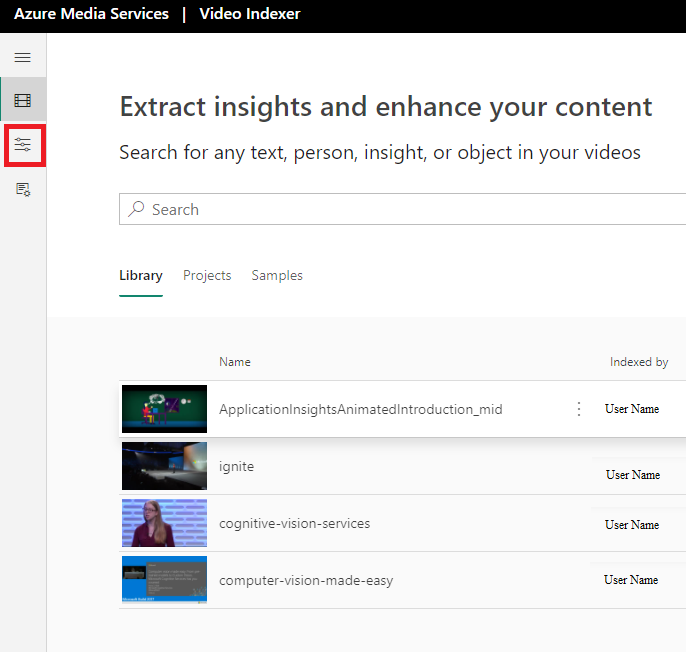
选择人员选项卡。
你将在帐户中看到默认人员模型。 默认人员模型包含在创建索引期间未指定自定义人员模型的视频见解中可能已编辑或更改的任何人脸。
如果创建了其他人员模型,这些模型也将在此页上列出。
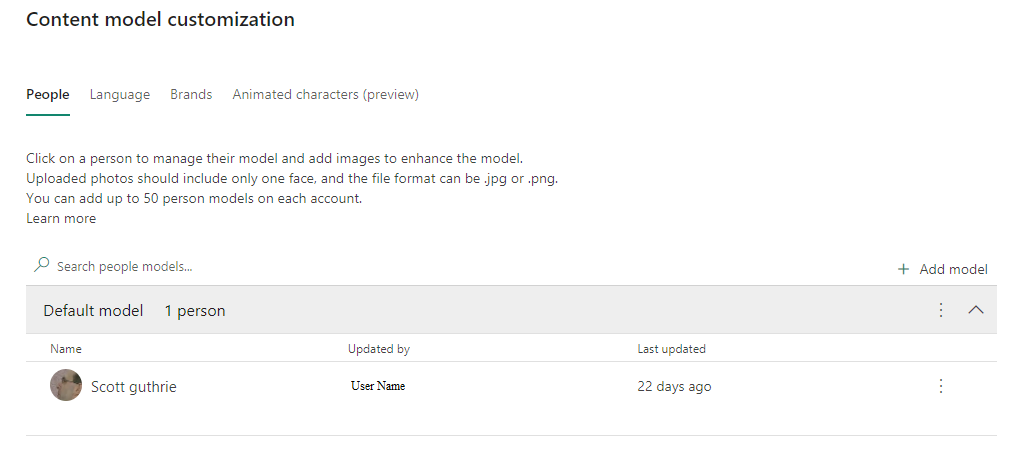
创建新的人员模型
选择右侧的“+ 添加模型”按钮。
输入模型的名称并选择检查按钮,以保存创建的新模型。 现在可以将新人员和人脸添加到新人员模型中。
选择列表菜单按钮,然后选择“+ 添加人员”。
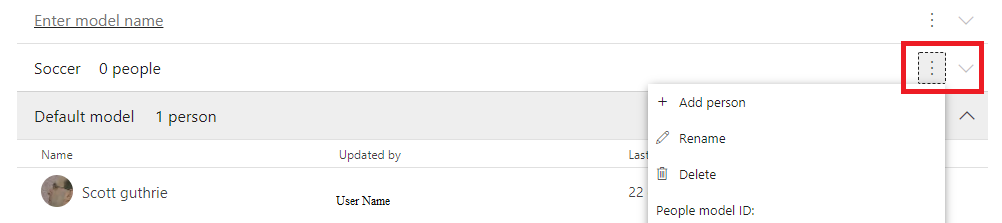
将新人员添加到人员模型
注意
Azure AI 视频索引器允许在人员模型中添加具有相同名称的多个人员。 但考虑到可用性和清晰性,建议为模型中的每个人员提供唯一名称。
若要将新的人脸添加到人员模型,请选择要向其中添加人脸的人员模型旁边的列表菜单按钮。
从菜单中选择“+ 添加人员”。
弹出窗口会提示填写人员的详细信息。 键入人员姓名,并选择复选按钮。
然后可以从文件资源管理器中选择,或者拖放人脸图像。 Azure AI 视频索引器将采用所有标准图像文件类型(例如 JPG、PNG 等)。
Azure AI 视频索引器可以使用添加此新人脸的 Person 模型,检测你为该人员编制索引的未来视频和已编制索引的当前视频中出现的情况。 识别当前视频中的人脸可能需要一定的时间,因为这是一个批处理过程。
重命名人员模型
可以重命名帐户中的任何人员模型,包括默认人员模型。 即使重命名默认的人员模型,该模型仍是帐户中的默认人员模型。
- 选择要重命名的人员模型旁边的列表菜单按钮。
- 从菜单中选择“重命名”。
- 选择模型的当前名称,然后键入新名称。
- 选择要重命名的模型的复选按钮。
删除人员模型
可以删除在帐户中创建的任何人员模型。 但是不能删除默认人员模型。
从菜单中选择“删除”。
此时将显示一个弹出窗口,提示此操作将删除该人员模型及其包含的所有人员和文件。 此操作不能撤消。
如果确定,请再次选择删除。
注意
使用此(现已删除)人员模型编制索引的现有视频不支持更新视频中出现的面部名称的功能。 仅在使用另一人员模型对视频重新编制索引后,才能在这些视频中编辑面部名称。 如果在未指定人员模型的情况下重新编制索引,则将使用默认模型。
管理人员模型中的现有人员
若要查看任何人员模型的内容,请选择人员模型名称旁边的箭头。 然后,可以查看该特定人员模型中的所有人员。 如果选择每个人员旁边的列表菜单按钮,将会看到管理、重命名和删除选项。
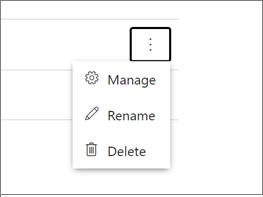
重命名人员
- 若要重命名人员模型中的人员,请选择列表菜单按钮,并从列表菜单中选择“重命名”。
- 选择人员的当前名称,然后键入新名称。
- 选择复选按钮,人员将被重命名。
删除人员
- 若要删除人员模型中的人员,请选择列表菜单按钮,并从列表菜单中选择“删除”。
- 弹出窗口会提示此操作将删除该人员且操作无法撤消。
- 再次选择“删除”,将删除人员模型中的人员。
检查人员是否已存在
可以使用搜索来检查模型中是否已存在某个人员。
管理人员
如果选择“管理”,则会看到人员的“详细信息” 窗口,其中包含该人员模型正在进行训练的所有人脸。 这些人脸在使用此人员模型的视频中或手动上传的图像中出现。
提示
单击人员名称或单击“管理”,可以转到“人员详细信息”窗口,如上所示。
添加人脸
可以通过选择“添加图像”向人员中添加更多人脸。
删除人脸
选择要删除的图像,然后单击“删除”。
重命名并删除人员
可以使用管理窗格重命名该人员并将其从人员模型中删除。
使用人员模型为视频编制索引
在视频上传过程中,可以通过分配人员模型来用人员模型为新视频编制索引。
若要在新视频中使用人员模型,请执行以下操作:
- 单击页面右方的“上传”按钮。
- 放置视频文件或者以浏览方式查找文件。
- 选择“高级选项”箭头。
- 选择下拉菜单,然后选择已创建的人员模型。
- 选择页面底部的“上传”选项,就会用人员模型为新视频编制索引。
如果在上传过程中未指定人员模型,Azure AI 视频索引器将使用帐户中的默认人员模型为视频编制索引。
使用人员模型为视频重新编制索引
若要使用人员模型在集合中重新编制视频索引,请转到 Azure AI 视频索引器主页上的帐户视频,并将鼠标悬停在要重新编制索引的视频的名称上。
此时会看到用于编辑视频、删除视频以及为视频重新编制索引的选项。
选择为视频重新编制索引。
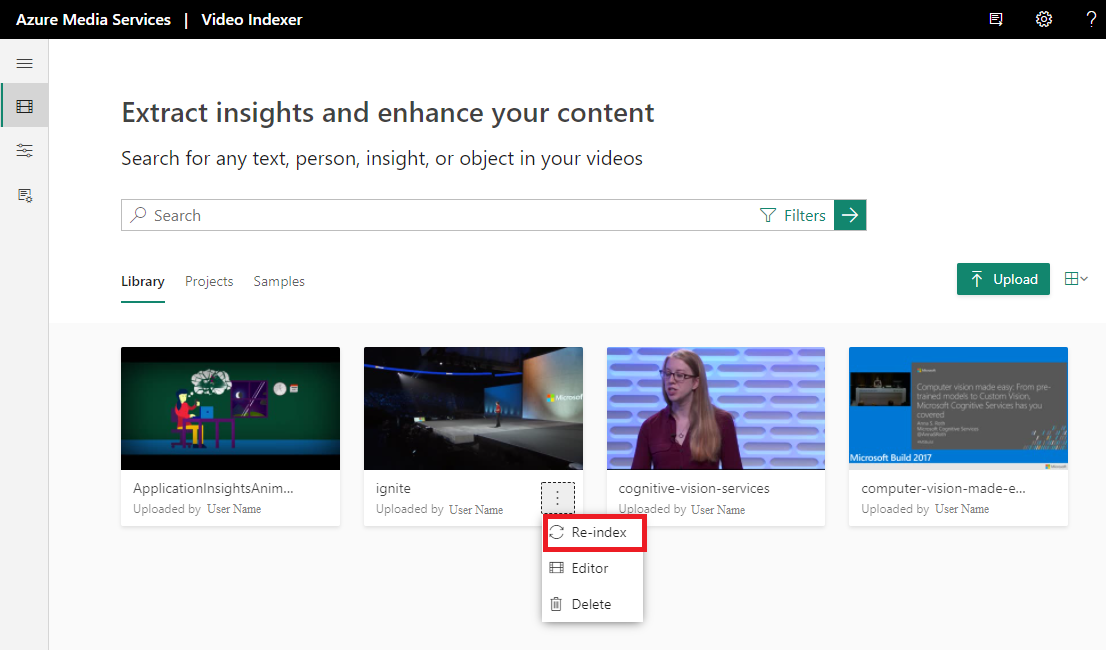
现在可以选择要为视频重新编制视频索引所用的人员模型。
选择下拉菜单,然后选择想要使用的人员模型。
选择“重建编制索引”按钮,然后会使用所选人员模型为视频重新编制索引。
重新编制索引的视频会检测并识别面部,对于这些面部的任何新编辑都会保存在对视频重新编制索引所用的人员模型中。
管理视频中的人员
可以管理通过编辑和删除人脸来管理编制索引的视频中检测到的人脸和识别出的人。
删除人脸会从视频见解中删除特定人脸。
编辑人脸会对视频中检测到并可能被识别的人脸进行重命名。 编辑视频中的人脸时,该名称将作为人员条目保存在上传视频和为视频编制索引时被分配的人员模型中。
如果在上传视频过程中未给视频分配人员模型,则所做编辑会保存在帐户的默认人员模型中。
编辑人脸
注意
如果人员模型有两个或多个具有相同名称的不同人员,则无法在使用该人员模型的视频中标记这一名称。 只能在 Azure AI 视频索引器的“人员”选项卡中共享该名称的人员进行更改帐篷模式l 自定义页面。 出于此原因,建议为人员模型中的每个人提供唯一名称。
浏览到 Azure AI 视频索引器网站并登录。
搜索要在帐户中查看并编辑的视频。
若要编辑视频中的人脸,请转到见解选项卡,选择窗口右上角的铅笔图标。
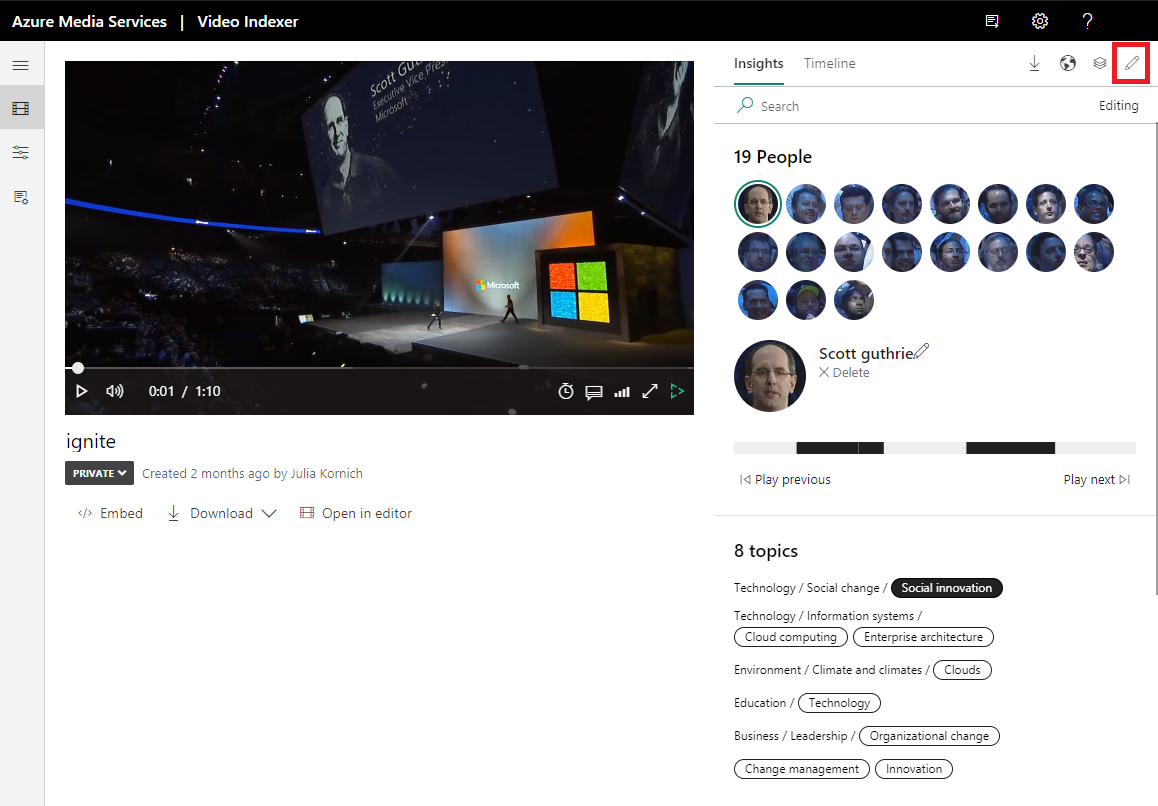
选择检测到的任何人脸,将其名称从“未知 #X”(或以前分配给该人脸的名称)更改为其他名称。
键入新名称后,单击新名称旁边的复选图标。 这一操作会保存新名称,识别并命名其他当前视频和未来上传视频中出现的此人脸。 识别其他当前视频中的人脸可能需要一定的时间,因为这是一个批处理过程。
如果使用视频所用人员模型中的现有人员姓名来命名人脸,则此视频中检测到的该人脸图像将与模型中已存在的内容合并。 如果使用新名称命名人脸,则会在视频所用的人员模型中创建一个新的人员条目。
删除人脸
若要删除视频中检测到的人脸,请转到见解窗格,并选择窗格右上角的铅笔图标。 选择人脸名称下的“删除”选项。 此操作将删除视频中检测到的人脸。 此人脸仍会在出现此人脸的其他视频中检测到,但可以在视频索引编制完成后从这些视频中删除此人脸。
如果此人脸已被命名,除非专门从人员模型中删除该人脸,否则该人脸会继续存在于已删除该人脸的视频的编制索引过程所用的人员模型中。
优化模型识别人员的能力
为了优化模型识别人员的能力,请尽可能多地上传不同图像,以及不同角度的图像。 为了获得最佳结果,请使用高分辨率图像。
获取人员模型质量的指示
你可以获取有关自定义人员模型的质量(差、公平、良好)的指示。 质量取决于用于标记图像的图像数量,用于标记人员的图像越多,正确识别人员的概率越高。 例如,识别具有 24 个标记图像的人员的概率高于识别具有 2 个标记图像的人员的概率。 可以在自定义的人员模型页中查看用于标记每个人的图像数。
选择自定义人员模型作为默认值
现在可以在 VI 帐户用户级别选择自定义的人员模型作为默认值,因此无需为每个视频上传选择模型名称。 这将节省上传需要由自定义人员模型分析的视频的时间和精力。
视频中的组未知人员(预览版)
你可以在视频中看到按其外观相似性分组的未知人员。 这将帮助你更轻松地快速标记未知人员,并提高自定义人员模型的准确性。 例如,这可以帮助你标记当地名人或当地政治家。 可以在自定义页面中查看未知人员的分组。 选择 人员 ,然后导航到 未知人员 选项卡。
具有已标识人员姓名的最大置信度分数的搜索结果:
可以搜索已标识人员的姓名,并获取该人员在视频中出现的时间以及最大置信度分数的时间戳。 这有助于确定要浏览的最相关的视频。 例如,可以搜索“John Smith”并获取由自定义人员模型识别 John Smith 的视频以及每个视频的置信度分数。
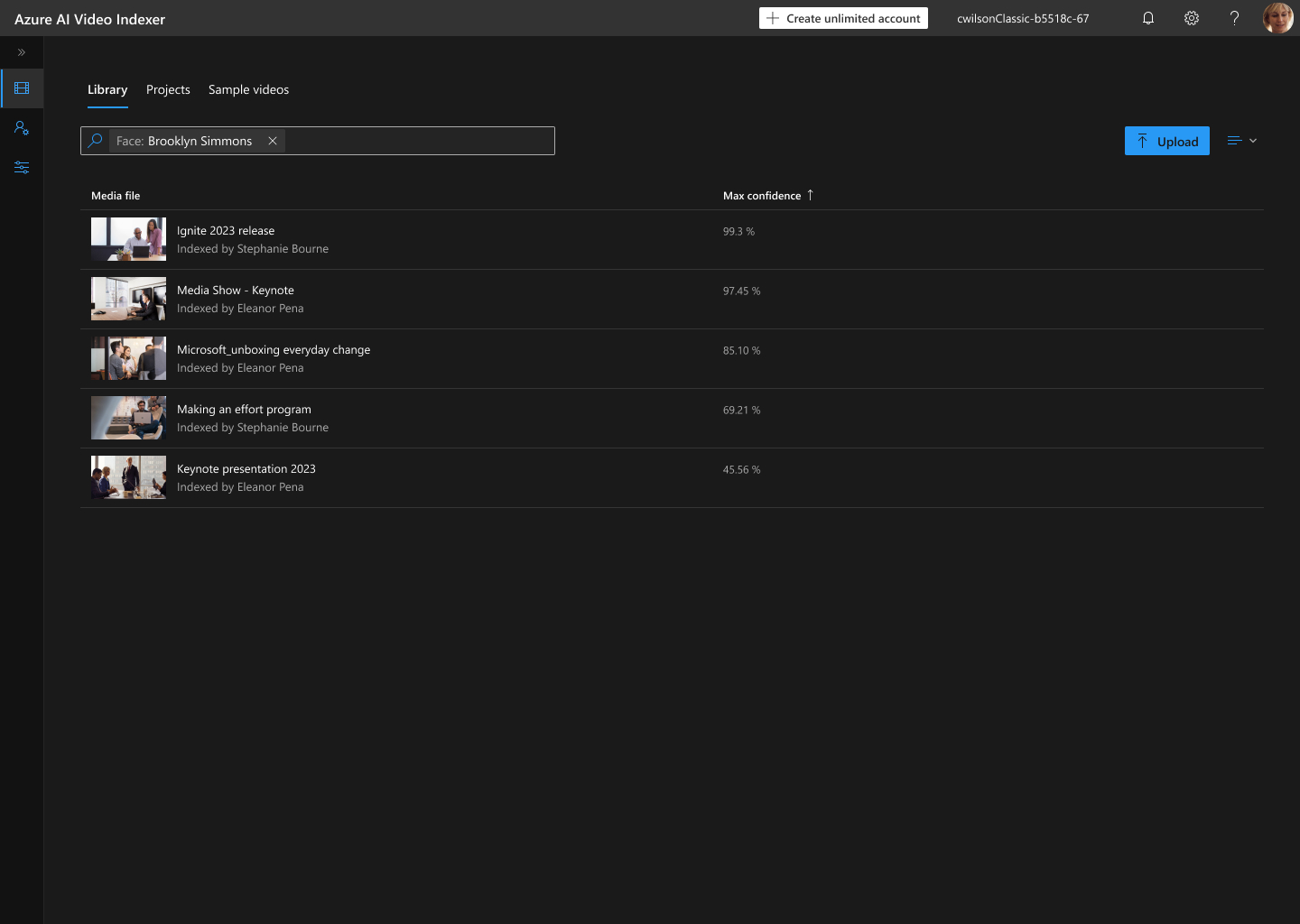
反馈
即将发布:在整个 2024 年,我们将逐步淘汰作为内容反馈机制的“GitHub 问题”,并将其取代为新的反馈系统。 有关详细信息,请参阅:https://aka.ms/ContentUserFeedback。
提交和查看相关反馈

